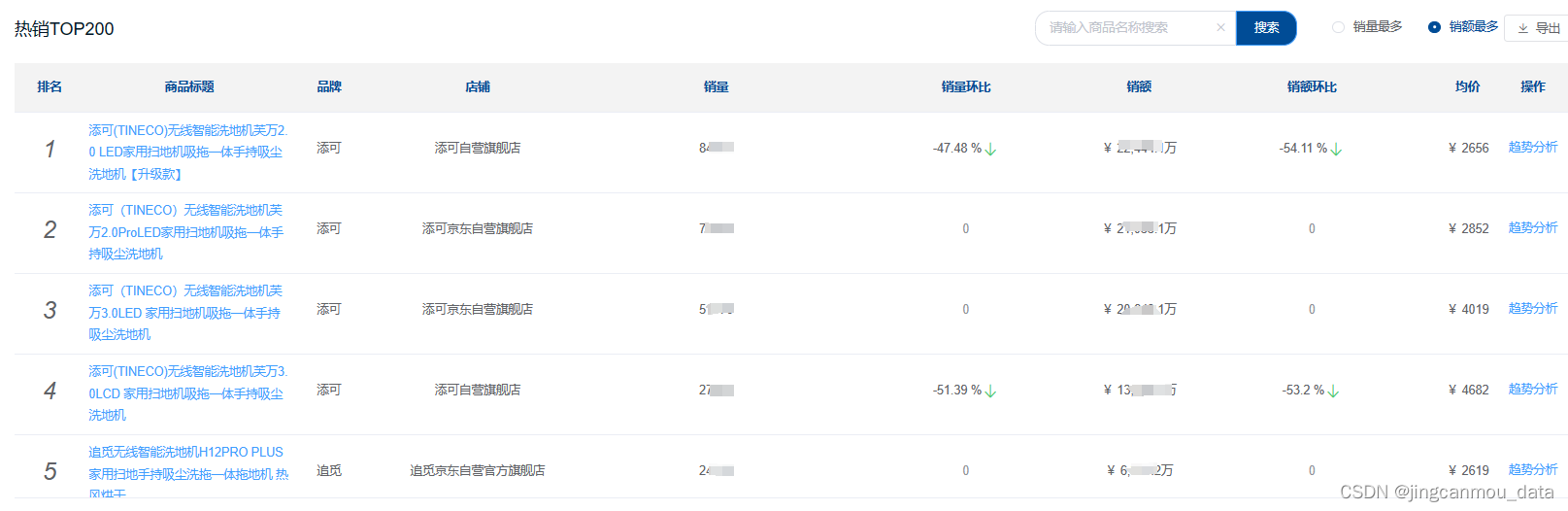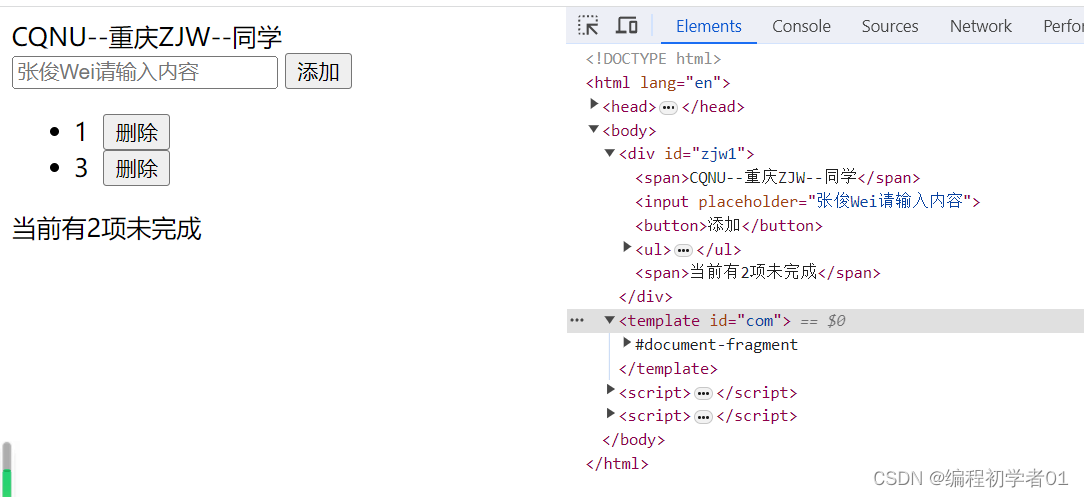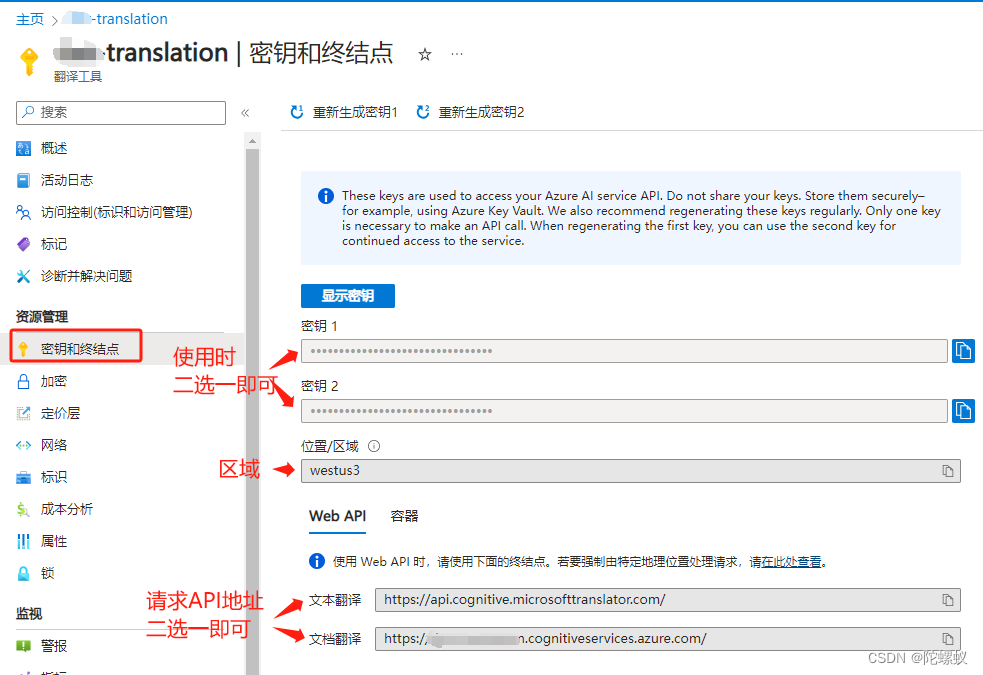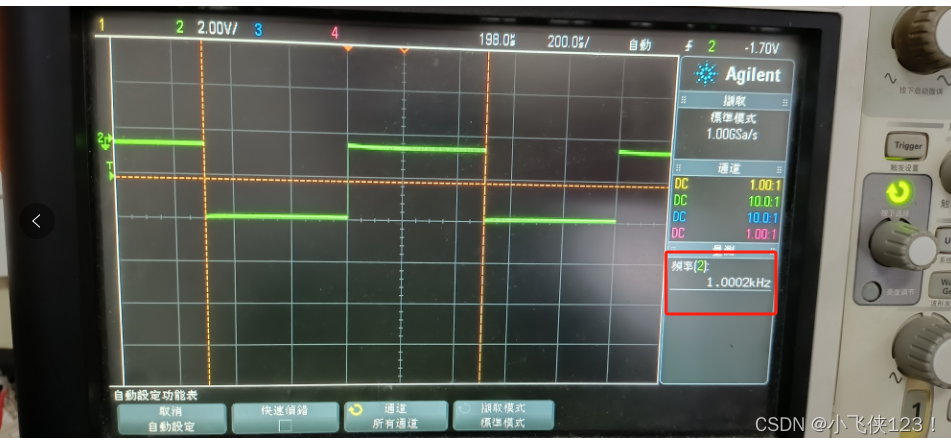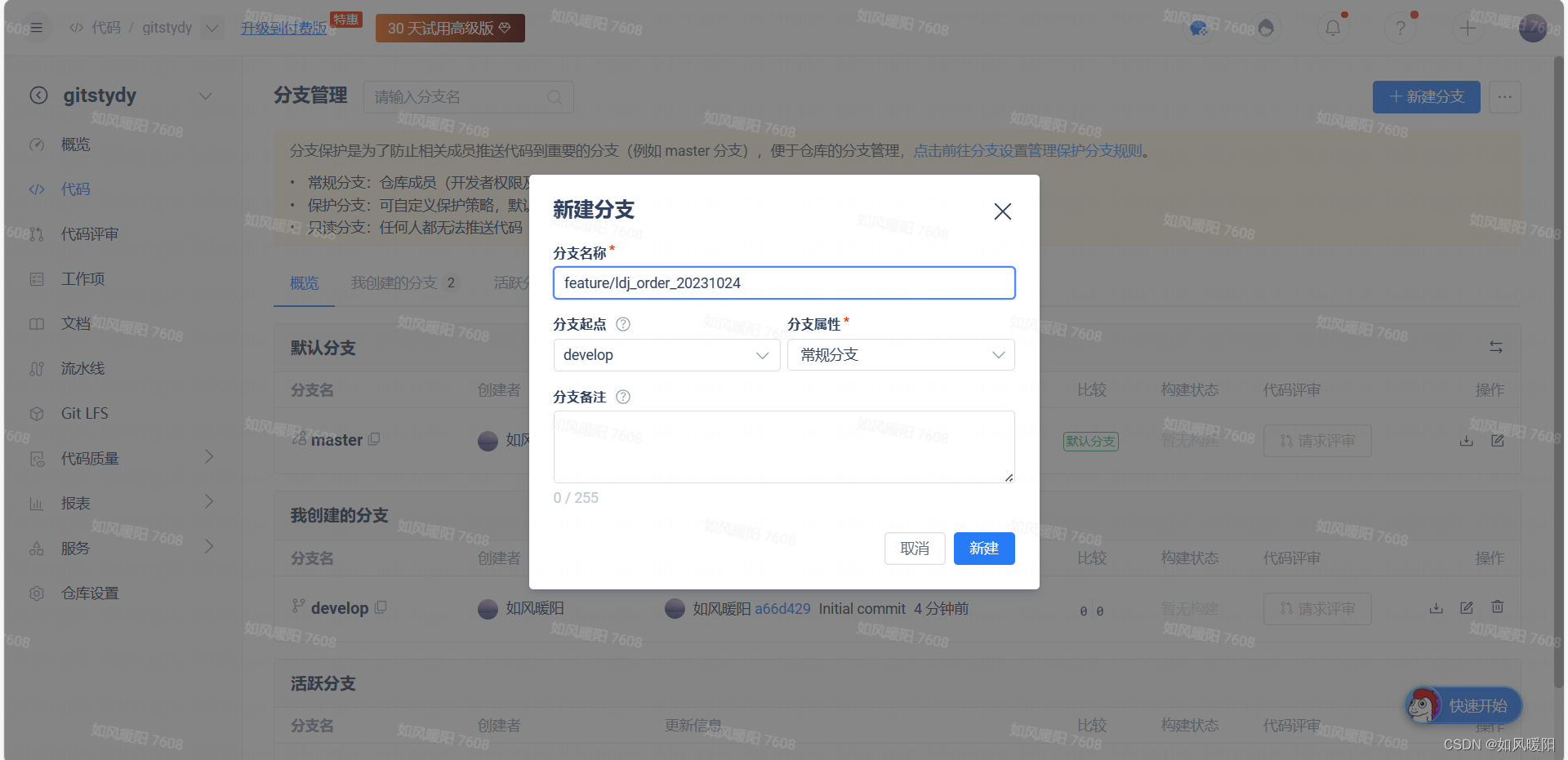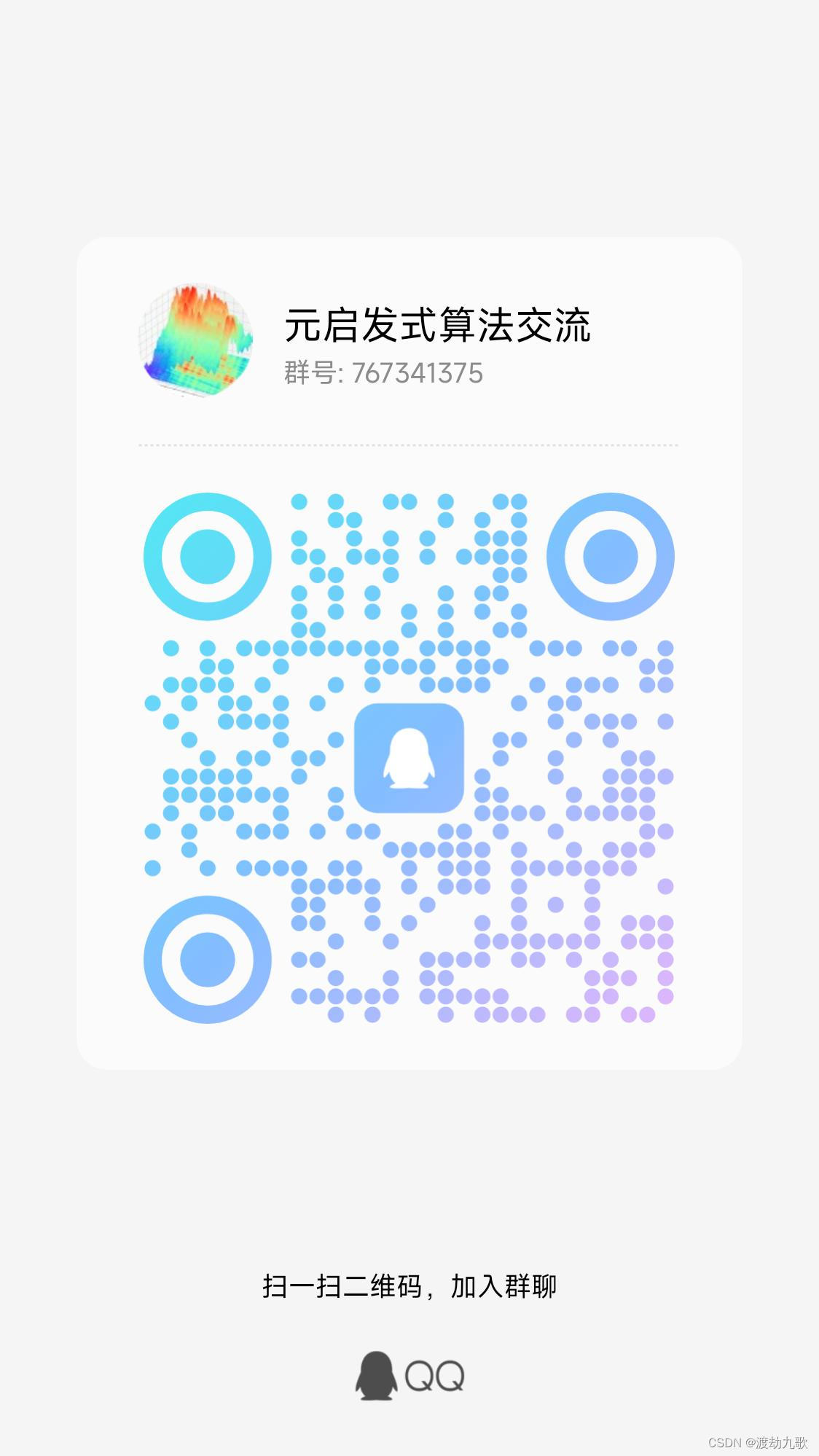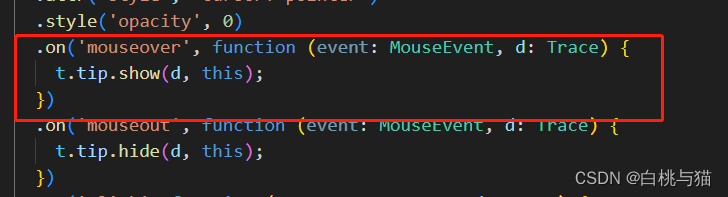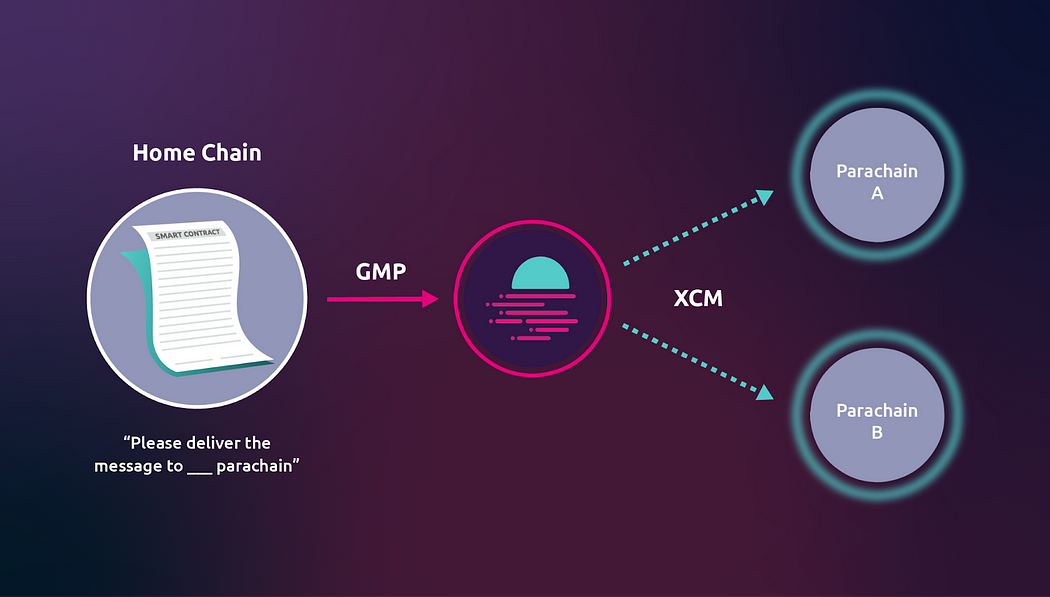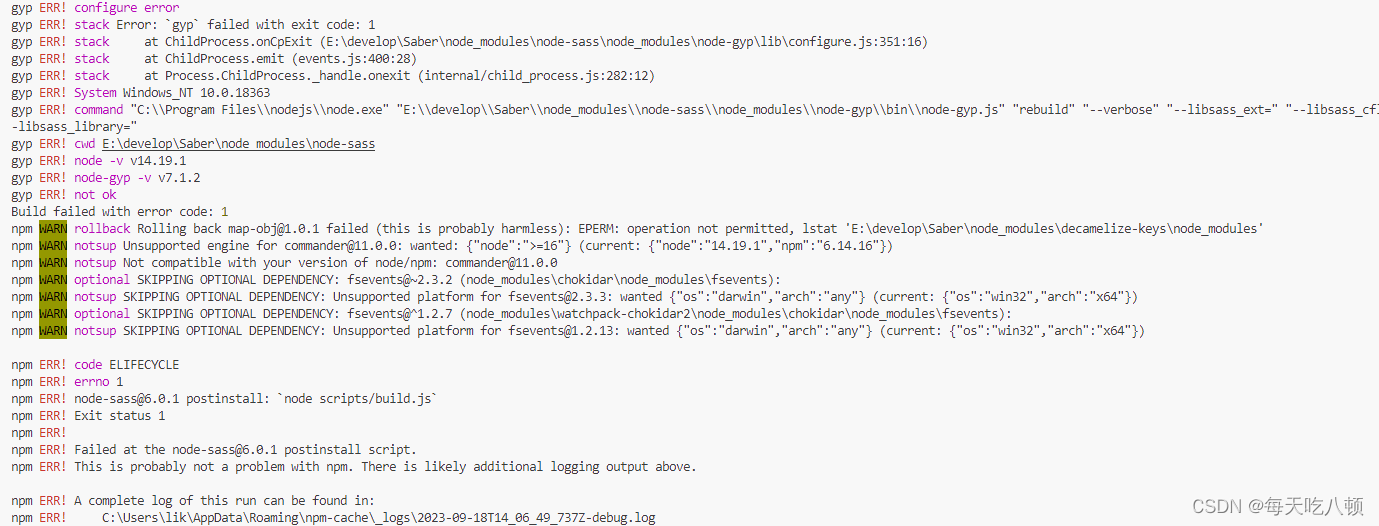VMware Workstation Pro下载安装
下载 VMware Workstation Pro
1. 进入官网下载页面
VMware Workstation Pro下载页面:https://www.vmware.com/cn/products/workstation-pro/workstation-pro-evaluation.html

2. 选择对应操作系统平台下载 VMware Workstation Pro 安装包
本文以 Windows 平台为例,下载 VMware Workstation Pro for Windows
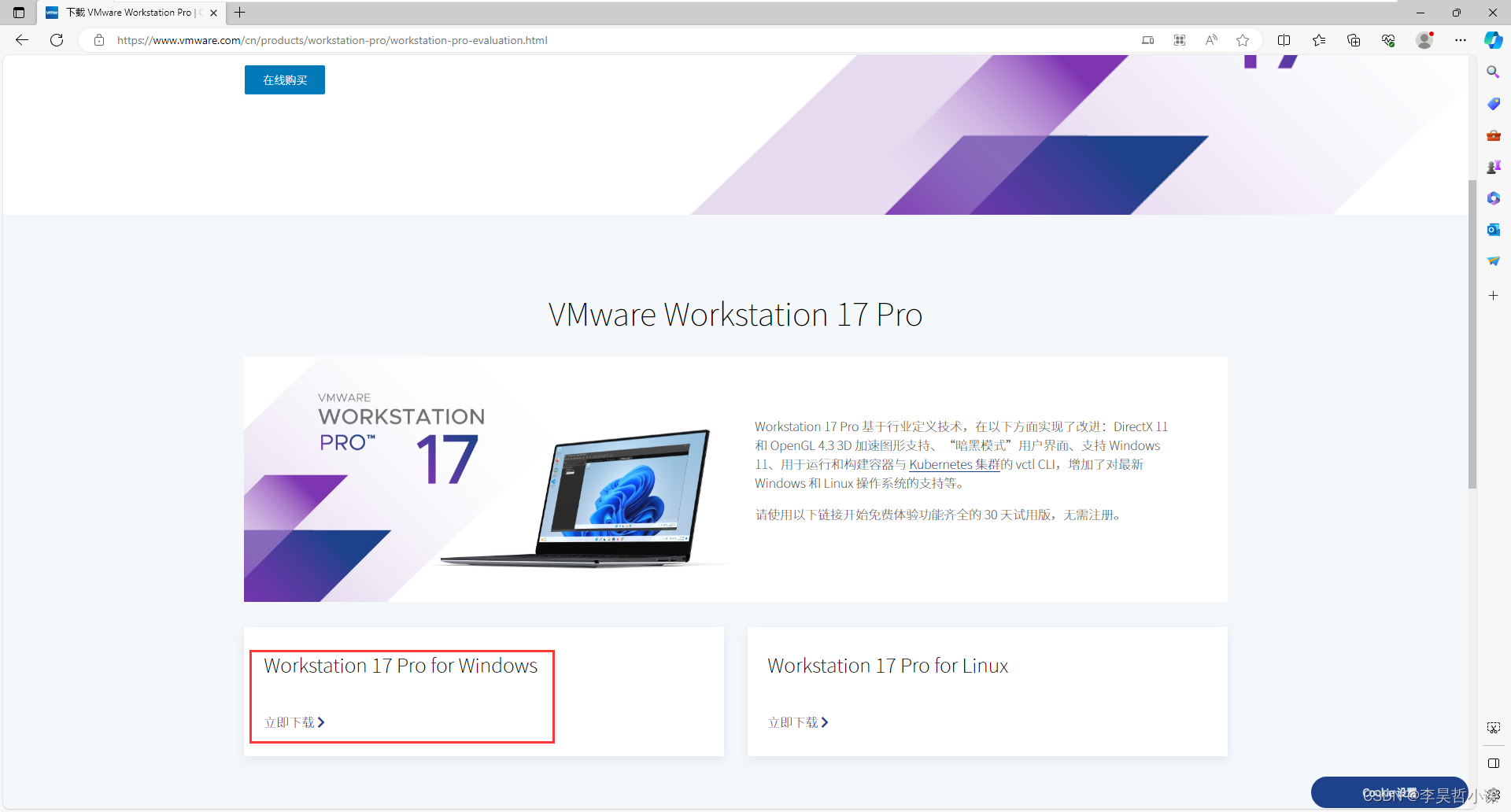
安装 VMware Workstation Pro
选择 虚拟机软件 virtualbox 安装包 右键打开
1. VMware 产品安装
如果当前操作系统没有安装 安装 C++ 运行环境 需要点击向导中的是
重启完成 C++运行环境安装,重启操作系统后重新运行 VMware Workstation Pro 安装包

2. 选择 虚拟机软件 VMware Workstation Pro 安装包 右键打开 弹出安装向导 点击下一步

3. 勾选 接受许可协议中的条款 后 点击 下一步

4. 选择 虚拟机软件 VMware Workstation Pro 安装位置

5. 更改 虚拟机软件 VMware Workstation Pro 安装位置

6. 选择 虚拟机软件 VMware Workstation Pro 安装位置

7. 自定义 虚拟机软件 VMware Workstation Pro 安装路径

8. 选择 虚拟机软件 VMware Workstation Pro 用户体验设置

9. 选择 虚拟机软件 VMware Workstation Pro 快捷方式 点击下一步

10. 已准备好安装 虚拟机软件 VMware Workstation Pro 点击下一步

11. 虚拟机软件 VMware Workstation Pro 安装状态

12. 选择 虚拟机软件 VMware Workstation Pro 许可证

13. 输入 虚拟机软件 VMware Workstation Pro 许可秘钥

14. 输入 虚拟机软件 VMware Workstation Pro 许可秘钥 后点击输入
vm17密钥:JU090-6039P-08409-8J0QH-2YR7F
15. 虚拟机软件 VMware Workstation Pro 安装完成

修改 VMware Workstation Pro 虚拟机默认创建位置